Heim >Software-Tutorial >Bürosoftware >So ändern Sie die Hintergrundfarbe eines Word-Dokuments_Einführung in die Methode zum Festlegen eines weißen Hintergrunds in einem Word-Dokument
So ändern Sie die Hintergrundfarbe eines Word-Dokuments_Einführung in die Methode zum Festlegen eines weißen Hintergrunds in einem Word-Dokument
- WBOYWBOYWBOYWBOYWBOYWBOYWBOYWBOYWBOYWBOYWBOYWBOYWBnach vorne
- 2024-04-24 10:37:181020Durchsuche
Ich habe schon lange Probleme! Die Hintergrundfarbe eines Word-Dokuments kann nicht geändert werden. Sie möchten einen weißen Hintergrund festlegen, wissen aber nicht wie? Keine Sorgen mehr! Der PHP-Editor Yuzi bringt Ihnen Schritt für Schritt einen Trick bei, mit dem Sie ganz einfach die Hintergrundfarbe Ihres Word-Dokuments ändern und den weißen Hintergrund wiederherstellen können. Klicken Sie schnell auf die Details unten, um die detaillierte Bedienungsanleitung zu erhalten!
1. Öffnen Sie das Word-Dokument und suchen Sie oben nach der Option „Seitenlayout“.
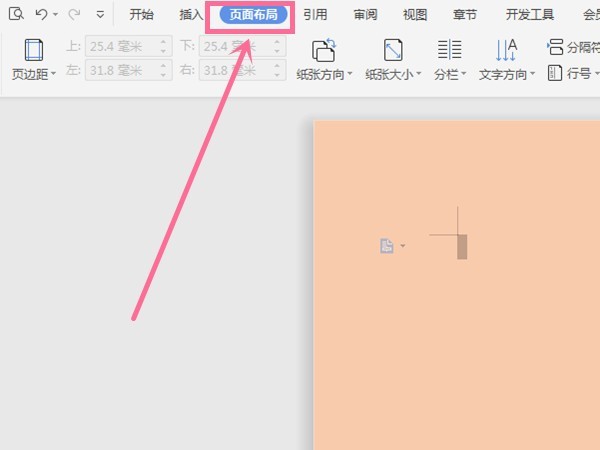
2. Wählen Sie den Hintergrund aus, löschen Sie den Seitenhintergrund aus dem Popup-Fenster und stellen Sie dann die Hintergrundfarbe auf Weiß ein.
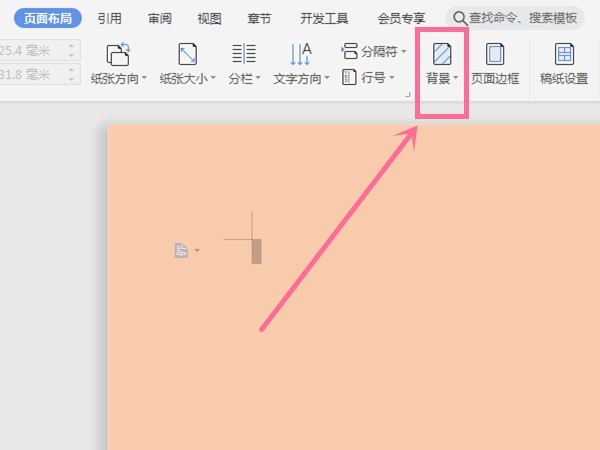
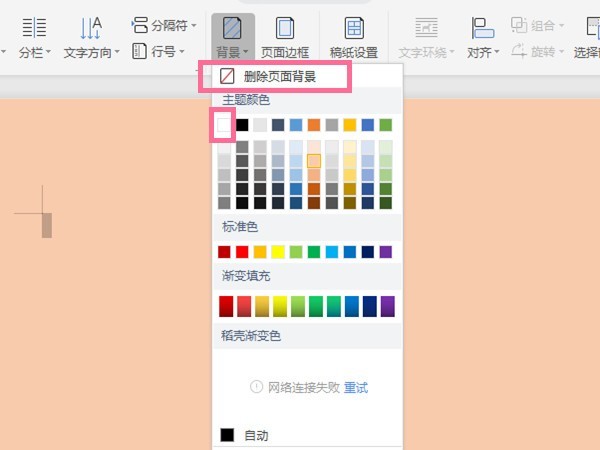
Das obige ist der detaillierte Inhalt vonSo ändern Sie die Hintergrundfarbe eines Word-Dokuments_Einführung in die Methode zum Festlegen eines weißen Hintergrunds in einem Word-Dokument. Für weitere Informationen folgen Sie bitte anderen verwandten Artikeln auf der PHP chinesischen Website!
In Verbindung stehende Artikel
Mehr sehen- Ausführliche Erklärung zum Öffnen und Lesen von CSV-Dateien
- Schritte und Vorsichtsmaßnahmen zum Öffnen und Verarbeiten von Dateien im CSV-Format
- Methoden und Tipps zum Öffnen von CSV-Dateien: Geeignet für eine Vielzahl von Software
- Eine Kurzanleitung zur CSV-Dateibearbeitung
- Erfahren Sie, wie Sie CSV-Dateien richtig öffnen und verwenden

